サイトのナビゲーションに、単に別の Web ページへのリンクを追加したい場合がよくあります。
- 別の Web サイト、オンライン プロジェクト、ソーシャル メディア チャネル、外部ブログ、e コマース ショップ リンク、ファイル、またはその他の URL にリンクしたい場合があります。
- 自分の Web サイト内のページにリンクすることもできます。
を追加することで、上記のいずれかを実現できます。 リンク メニュー項目 サイトのナビゲーションに。
ここで扱われる内容:
Web サイトのナビゲーションにリンクを追加する
- 入力します リンクを追加 (1) 検索バー。
- 関連する結果が表示されます。
- セットアップボタンをクリックすると、セットアップが開始されます リンクを追加 オプション (2) の下 行動。
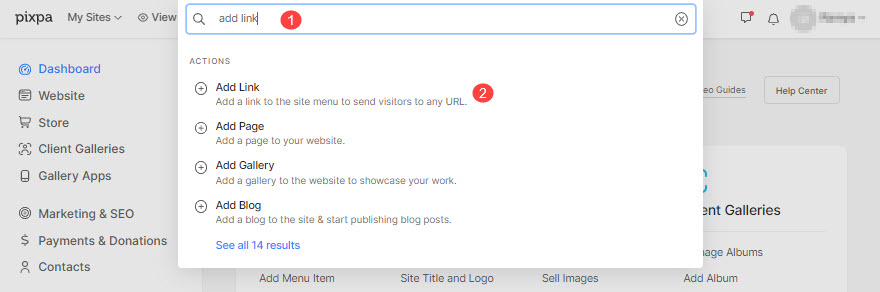
- これにより、Web サイトに追加できるさまざまな種類のページを選択できるポップアップ ウィンドウが開きます。
- 選択する リンク リンクを追加するオプション。

- 指定します 名 あなたのリンクのために。
それでおしまい! リンクは現在追加されています。
これは、最後に Web サイトのナビゲーションに表示されます。 あなたはできる 新しく追加された Web リンクをドラッグ アンド ドロップします サイト ナビゲーションの正しい位置に移動します。

リンク設定
これで、作成したばかりのリンクの設定を指定できます。 以下の詳細を参照してください。
- 役職 – リンクのタイトルを入力すると、Web サイトのナビゲーションに表示されます。
- 透明性 - を選択 目に見えます ボタンをクリックして、このリンクを Web サイトのナビゲーションに表示し、 隠されました ボタンをクリックして、ウェブサイト メニューから非表示にします。
- 同じウィンドウで開く – リンクを同じブラウザ ウィンドウ/タブで開くことができるようにします。 新しいウィンドウ/タブで開くことを無効にします。
- リンクターゲット – このリンクは、既存の Web サイト ページ/ギャラリー、または外部 URL に接続できます。 もっと知る。

- 注目の写真 – フォルダー内および (共有されている場合) ソーシャル メディアでこのリンクを表すために使用されます。
- 説明 (オプション) – フォルダー内のこのリンクを表すために使用されます。 いくつかのフォルダ レイアウトで使用されます。
- タグ – Web サイト検索で使用され、フォルダ一覧ページでこのリンクをフィルタリングします。 もっと知る
- 削除 このリンク メニュー項目。
- Save 変更。

既存のギャラリー/ページへのリンク
このリンクを使用して、ギャラリー、ページ、フォルダー、その他のリンクなどの内部メニュー項目をリンクできます。
いったん ウェブサイトにメニュー項目を追加する、ウェブサイトのメニューに自動的に表示されます。 リンクを作成してメニュー項目に接続する必要はありません。 ウェブサイトのメニューにメニュー項目が表示されない場合は、その設定にアクセスして表示を設定してください。
特定のリンク アイテムに移動し、次の手順に従います。
- に行きます リンクターゲット セクションを選択し、 ウェブサイトのコンテンツ (1) タブ
- 選択 コンテンツ タイプ (2) ギャラリー、フォルダー/ページなど
- 特定の コンテンツ項目 (3) リンクしたいこと。 下の画像に示すように、選択したタイプに応じて、すべての Web サイト メニュー項目が表示されます。

外部の Web ページまたは URL をリンクする
絶対リンクを追加することで、外部の Web ページまたは URL を接続できます。
特定のリンクに移動し、次の手順に従います。
- に行きます リンクターゲット セクションを選択し、 ウェブリンク (1) タブ
- 完全な外部 URL を指定します ( https:// を含む ) (2) リンクが指すこと。

ページの特定のセクションへのリンク
(ページ内の) セクションのセクション ID を指定していれば、このリンクを使用してページの任意のセクションにリンクできます。
また確認してください: 設定セクション.
特定のリンク アイテムに移動し、次の手順に従います。
- に行きます リンクターゲット セクションを選択し、 ページセクション (1) タブ
- 特定します セクション ID (2) リンクが指すこと。


